
Menjaga data Anda terorganisir di spreadsheet Microsoft Excel Anda penting. Salah satu cara melakukan itu adalah oleh Menjelaskan data Anda , baik urutan naik atau turun. Kami akan menunjukkan kepada Anda bagaimana melakukan ini di baris dan kolom.
TERKAIT: Cara Menjadwalkan Daftar dan Tabel di Microsoft Word
Cara Menjadi Abjad Kolom di Microsoft Excel
Untuk mengurutkan data A hingga Z (turun) atau z ke (naik) dalam kolom, gunakan opsi urut cepat Excel. Opsi ini memindahkan data yang relevan di kolom lain juga sehingga tabel Anda tetap utuh.
Untuk memulai, Buka spreadsheet Anda dengan Microsoft Excel . Di spreadsheet, klik header kolom di mana Anda ingin meningkatkan data.
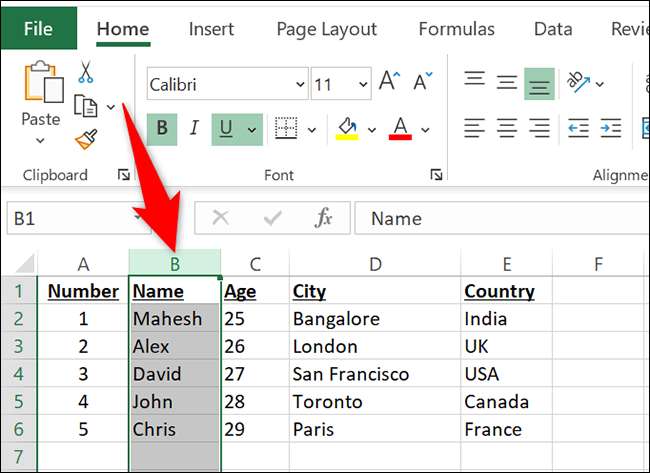
Di Ribbon Excel di atas, klik tab "Data".
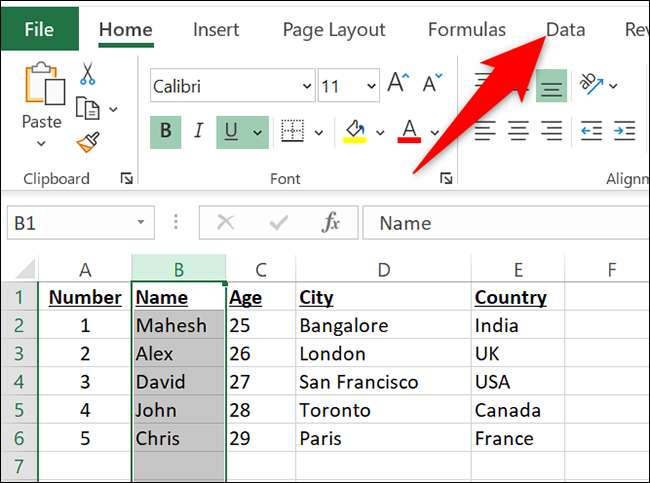
Di tab "Data", di bawah "Urutkan & Amp; Bagian Filter, Anda akan menemukan opsi untuk menyetujui data Anda. Untuk mengurutkan data Anda A hingga Z, klik ikon "AZ". Untuk mengurutkan data Anda Z ke A, klik ikon "ZA".

Jendela "Sortning" akan terbuka. Jendela ini menunjukkan bahwa Anda mengizinkan Excel untuk menyesuaikan data di kolom lain sehingga data Anda tetap utuh. Aktifkan opsi "Perluas Seleksi" lalu klik "Sortp."
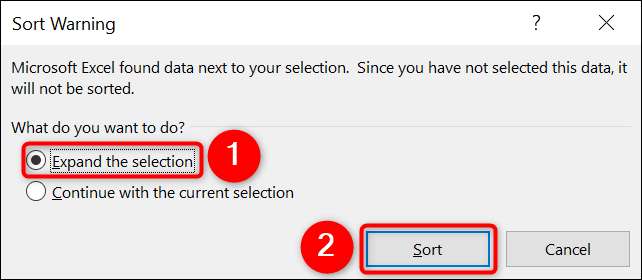
Dan secara instan, Excel akan menyetujui data Anda di spreadsheet Anda.
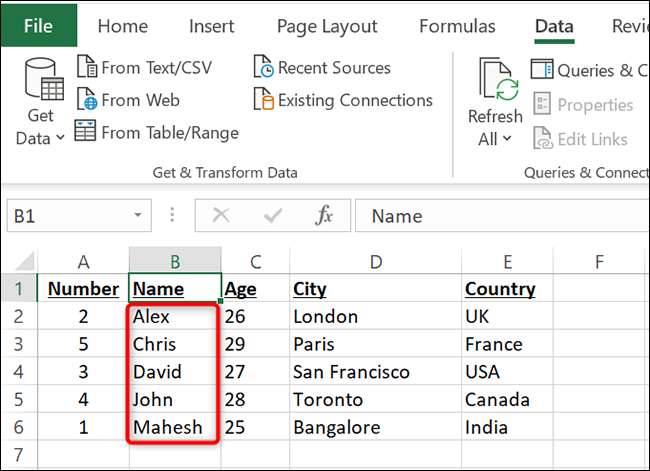
Anda siap.
Jika kamu mau maka kamu bisa Urutkan berdasarkan tanggal di Excel , juga.
TERKAIT: Cara Mengurutkan berdasarkan Tanggal di Microsoft Excel
Cara Menjadwalkan Baris di Microsoft Excel
Untuk menyetujui data secara berurutan di Excel, Anda harus mengonfigurasi opsi tambahan.
Untuk melakukannya, pertama, luncurkan spreadsheet Anda dengan Microsoft Excel.
Di spreadsheet, pilih seluruh tabel yang datanya Anda ingin abjad. Jangan pilih header meja. Dalam spreadsheet berikut, kami tidak akan memilih "nama," "usia," "kota," dan "negara" karena mereka adalah header meja.
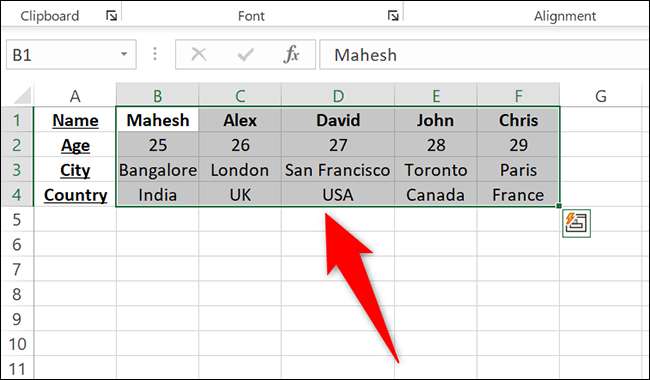
Di pita Excel Di atas, klik tab "Data".
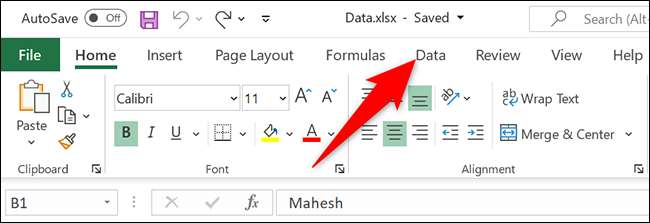
Di tab "Data", di bawah "Urutkan & Amp; Filter "Bagian, klik" Sortp. "
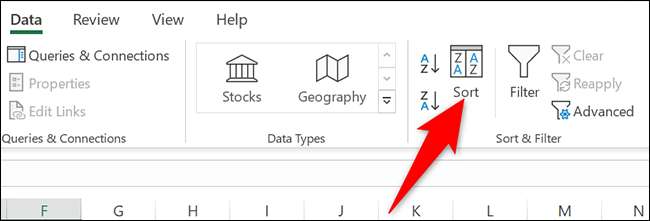
Di jendela "Sort" yang terbuka, di atas, klik "Opsi."
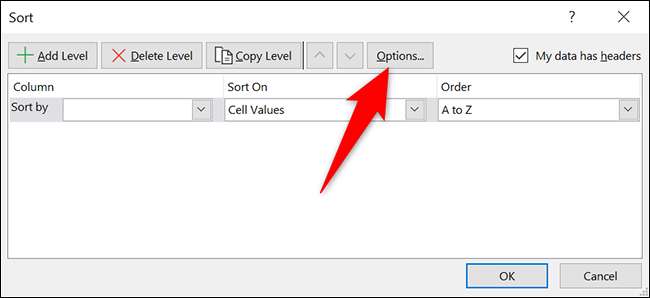
Anda akan melihat kotak "Sortp Options". Di sini, pilih "Sortir Kiri ke Kanan" dan klik "OK."
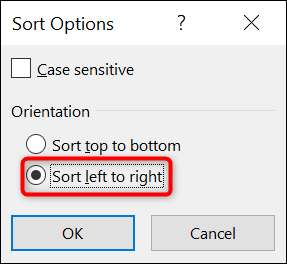
Kembali pada jendela "Sort", klik menu drop-down "Sort by" dan pilih baris yang ingin Anda abjadkan. Kemudian klik menu drop-down "Pesan" dan pilih "A hingga Z" atau "Z ke A".
Akhirnya, di bagian bawah jendela "Sort", klik "OK."
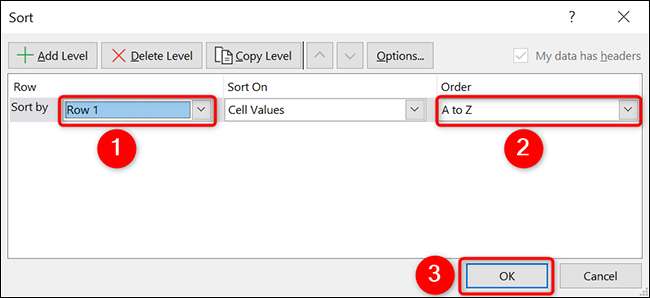
Dan segera, Excel akan menyetujui data yang dipilih di spreadsheet Anda.
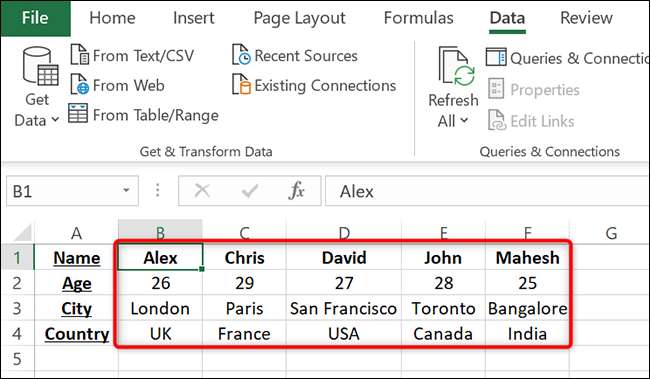
Dan Anda sudah siap.
Pada catatan terkait, ada banyak cara lain untuk Sortir dan filter data di spreadsheet Excel Anda. Lihat panduan kami tentang itu untuk mempelajari apa opsi-opsi itu.
TERKAIT: Cara mengurutkan dan memfilter data di Excel







